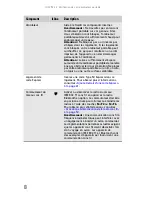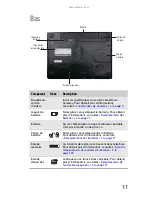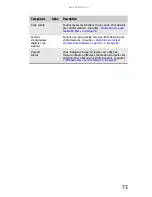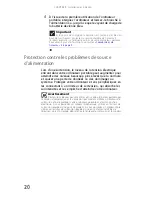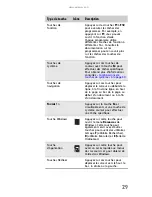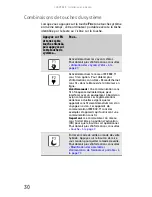www.gateway.com
17
•
Évitez de focaliser vos yeux sur l’écran de votre
ordinateur pendant de longues périodes. Toutes les
10 ou 15 minutes, regardez ailleurs dans la pièce et
essayez de focaliser vos yeux sur des objets distants.
•
Si possible, gardez la tête en position verticale tout en
regardant l’écran. Si vous utilisez un clavier externe,
élevez l’ordinateur portable pour que l’écran soit au
niveau de vos yeux.
Préparation du bureau et de la chaise
Lors de l’installation du bureau et de la chaise, assurez-vous
que le bureau est à la bonne hauteur et que la chaise permet
de vous tenir bien droit.
•
Sélectionnez une surface plane pour votre bureau.
•
Ajustez la hauteur du bureau de sorte que vos mains
et vos bras soient parallèles au sol lorsque vous utilisez
le clavier et le pavé tactile. Si la hauteur du bureau n’est
pas réglable ou si celui-ci est trop haut, vous pourriez
utiliser une chaise réglable pour contrôler la hauteur de
vos bras au-dessus du clavier.
•
Utilisez une chaise confortable et ajustable, qui répartit
uniformément votre poids et sur laquelle vous pouvez
détendre votre corps.
•
Positionnez votre chaise de sorte que le clavier soit au
niveau de vos coudes ou légèrement en dessous. Cette
position permet de détendre vos épaules pendant que
vous tapez.
•
Ajustez la hauteur de la chaise, l’inclinaison du dossier,
ou utilisez un repose-pied pour répartir votre poids
uniformément sur la chaise et relâcher la pression à
l’arrière de vos cuisses.
•
Ajustez le dossier de la chaise de sorte qu’il soutienne
la courbe inférieure de votre colonne vertébrale. Vous
pouvez utiliser un coussin ou un oreiller pour un soutien
supplémentaire du dos.
Position devant l’ordinateur portable
•
Évitez de plier, de cambrer ou d’incliner vos poignets.
Assurez-vous qu’ils sont dans une position détendue
lorsque vous tapez.
•
Évitez de vous avachir. Asseyez-vous bien droit de façon
à ce que vos genoux, vos hanches et vos coudes
forment un angle droit lorsque vous travaillez.
•
Faites des pauses, levez-vous et étirez vos jambes.
•
Évitez de tordre votre torse ou votre cou.
Summary of Contents for M-150S
Page 1: ... NOTEBOOK REFERENCEGUIDE ORDINATEUR PORTABLE GUIDE DU MATÉRIEL ...
Page 2: ......
Page 7: ...www gateway com v Appendix A Legal Information 141 Index 151 ...
Page 8: ...Contents vi ...
Page 12: ...CHAPTER 1 About This Reference 4 ...
Page 13: ...CHAPTER2 5 Checking Out Your Notebook Front Left Right Back Bottom Keyboard area LCD panel ...
Page 84: ...CHAPTER 5 Managing Power 76 ...
Page 120: ...CHAPTER 8 Upgrading Your Notebook 112 ...
Page 121: ...CHAPTER9 113 Troubleshooting Safety guidelines First steps Troubleshooting Telephone support ...
Page 148: ...CHAPTER 9 Troubleshooting 140 ...
Page 174: ...Sommaire vi ...
Page 228: ...CHAPITRE 3 Installation et initiation 54 ...
Page 290: ...CHAPITRE 8 Mise à niveau de votre ordinateur portable 116 ...
Page 334: ...ANNEXE A Informations légales 160 ...
Page 346: ...172 Index ...
Page 347: ......